SVN平台安装流程.V1.0.0
WINDOWS下搭建SVN服务器端的步骤
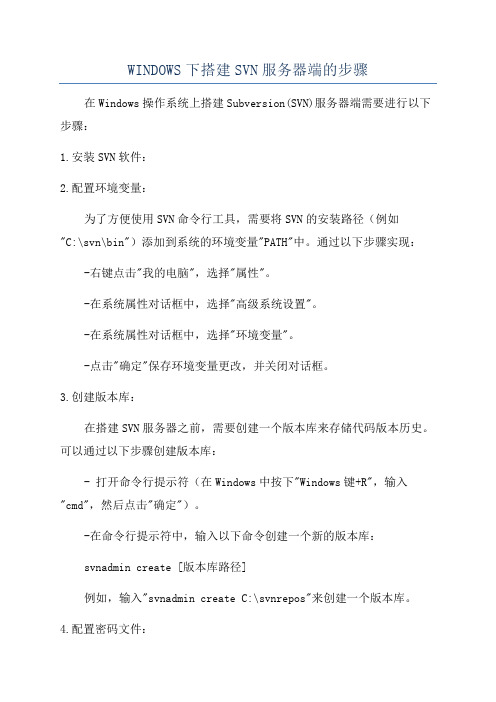
WINDOWS下搭建SVN服务器端的步骤在Windows操作系统上搭建Subversion(SVN)服务器端需要进行以下步骤:1.安装SVN软件:2.配置环境变量:为了方便使用SVN命令行工具,需要将SVN的安装路径(例如"C:\svn\bin")添加到系统的环境变量"PATH"中。
通过以下步骤实现:-右键点击"我的电脑",选择"属性"。
-在系统属性对话框中,选择"高级系统设置"。
-在系统属性对话框中,选择"环境变量"。
-点击"确定"保存环境变量更改,并关闭对话框。
3.创建版本库:在搭建SVN服务器之前,需要创建一个版本库来存储代码版本历史。
可以通过以下步骤创建版本库:- 打开命令行提示符(在Windows中按下"Windows键+R",输入"cmd",然后点击"确定")。
-在命令行提示符中,输入以下命令创建一个新的版本库:svnadmin create [版本库路径]例如,输入"svnadmin create C:\svnrepos"来创建一个版本库。
4.配置密码文件:SVN使用密码文件来管理访问权限。
需要创建一个密码文件,并设置用户的访问权限。
可以通过以下步骤完成:-在密码文件中添加用户及其密码,格式为"用户名=密码"。
-保存密码文件。
5.配置访问权限文件:SVN使用访问权限文件来定义用户可以访问版本库的哪些部分。
可以通过以下步骤进行配置:-在访问权限文件中添加对应的用户及其访问权限,格式为"路径=用户:访问权限"。
-保存访问权限文件。
6.配置服务器:需要对SVN服务器进行配置,以指定版本库和访问权限文件的位置。
可以通过以下步骤完成配置:-在文件中找到并修改以下两行:-配置文件路径:例如,修改" # anon-access = read"为"anon-access = none",表示禁止匿名访问;修改" # password-db = passwd"为"password-db= ../conf/passwd",指定密码文件的路径;修改" # authz-db = authz"为"authz-db = ../conf/authz",指定访问权限文件的路径。
tortoisesvn使用详细说明

首先安装SVN客户端,windows一般选择乌龟客户端根据系统位数选择相应客户端进行安装。
如果你喜欢用命令行操作,请务必记得勾选command line client tool为will be install on local hard driver,不用命令行的跳过这一步。
然后一路next即可安装。
安装完毕后,在任意地方右键查看快捷菜单。
发现TortoiseSVN即表示安装成功。
如果勾选了安装命令行工具,那么输入命令SVN,有如下提示也表示安装成功但是此时菜单全是英文的,如果你不习惯英文,可以去下载语言包,记得下对系统位数。
安装完语言包之后,可以右键进入setting设置。
选择你喜欢的语言(比如中文),然后确定,不出意外,现在的语言已经切换到中文了。
安装教程到此结束,下面开始介绍SVN的使用。
使用说明检出项目假如项目已经在服务器的仓库里,那么现在你要做的就是把它检出到本地。
首先创建一个空文件夹。
在空文件夹内右键,选择SVN检出。
现在你看到应该是这个界面,填入版本库地址,选择确定。
此时会弹出一个对话框让你输入账号密码,输入你的账号密码即可。
记得勾选保存认证,不然每次操作都会让你输入。
等几分钟就可以检出完毕。
此时在你的目录下就能看到你的项目,现在可以开始愉快的工作了。
导入项目但是有时候你已经在本地建立好了项目,需要把你项目推到SVN上,此时应怎么做呢?右键选择版本库浏览器。
在相应目录下,右键,加入文件/加入文件夹,选择相应目录即可。
比如我现在有个项目叫SVNProject,我想把它传到SVN上。
那么我只需选择加入文件夹即可。
务必要输入提交信息。
这样别人才能知道你干了什么。
导入成功就能看到目录。
但是,不要以为导入成功就可以了。
你还得重新检出,重新检出的项目才是受SVN控制的,务必记得检出。
在SVNProject上右键检出到本地,然后在里面进行修改。
现在就可以愉快的工作了。
检出过后的右键菜单变成了这样。
SVN安装及使用教程
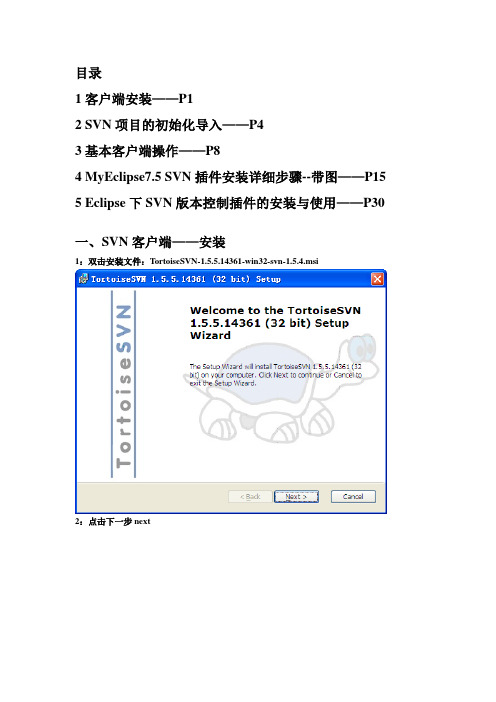
目录1客户端安装——P12 SVN项目的初始化导入——P43基本客户端操作——P84 MyEclipse7.5 SVN插件安装详细步骤--带图——P155 Eclipse下SVN版本控制插件的安装与使用——P30一、SVN客户端——安装1:双击安装文件:TortoiseSVN-1.5.5.14361-win32-svn-1.5.4.msi2:点击下一步next3:选择我接受那个单选框,出现Next按钮后点击下一步4点击Browse按钮更改程序安装位置(可以不改),本人将该安装程序放在D:\Program Files\TortoiseSVN\点击下一步Next5:点击Install,并耐心等待6:几秒钟后出现以下界面7点击Finish完成安装因为程序要求提示是否立刻重启,重启时为了让svn工作拷贝在windows种的特殊样式生效,与所有的实际功能无关,但是这里为了立刻看到好的效果,推荐重启机器。
8:点Yes系统自动重启二、SVN项目的初始化导入假定:SVN在E:\chinamobile下创建了一个版本库,并且SVN已通过命令行打开,则:怎样将一个项目,初始化导入该chinabile版本库呢?1:来到要导入的项目的根目录:C:\Documents and Settings\Administrator\桌面\catalog_20100907该目录下有个叫catalog的项目2:右键——TortoiseSVN——import…出现了:3:在URL of repository:下边的框中输入svn://localhost/,如果服务器安装在其他机器,则将localhost改换成目标机器的IP地址“svn://192.168.0.145/”。
如果不想再SVN版本库的根目录下放这个项目,可以在/后面加上子文件夹名,例如:“svn://localhost/zhao”4:输入“svn://localhost/zhao”点击OK,会出现5:输入用户名和密码,(为服务器上给你提供的权限,可以问服务器端管理员)、可点击save authentication前面的复选框,可以保存用户名密码点击OK,出现,导入文件的进度框,如下所示:5:导入完全且如果没有报错,则数据就已经全部导入到服务器端的版本库里zhao子目录下6:点击OK完成初始化导入项目。
SVN安装操作手册

SVN 操作手册安装SVN安装前的准备服务端VisualSVN-Server-1.0.3.msi客户端TortoiseSVN-1.4.8.12137-win32-svn-1.4.6.msi 安装服务端安装1双击打开VisualSVN-Server-1.0.3.msi点击Next 进入下图选中I accept the terms in the license Agreement 点击Next 进入下图2选择安装路径选择Next 进入下图选择Install 进入下图上图表示正在安装,安装过后进入下图选择Finish 安装安成上图显示的就是安装完以后的SVN服务端安装客户端安装1 双击打开TortoiseSVN-1.4.8.12137-win32-svn-1.4.6.msi 2点击Next进入下图3选中I accept the terms in the license Agreement 点击Next 进入下图4 点击Next 进入下图5 点击Install 进入下图6. 安装完成。
重新启动电脑7,安装完成如下图配制SVN 服务端操作1.打开服务端开始→程序→如下图点进击后进入下图2创建工程输入名称然后确定3创建用户进入下图选项进入后如下图单击add 进入下图点击Create user …进入下图输入用户名密码及确认密码,点击Create 用户建立完成. 进入下图点击ok 进入下图点击ok 创建用户,所有操作完成.客户端操作1初始化版本库进入下图选择类型点击ok 进入下图. 上图表示导入完成2导入项目2. 1项目右击2.2 点击Import 进入下图2.3输入用户名及密码2.4 点击ok后,会显示下图,表示正在导入中。
2.5 下图表示安装完成2.6点击ok 此时导入结束.3导出项目3.1在存放导出的文件夹上,右键单击3.2 点击进入下图3.3 点击ok 进入下图3.4 导出完成后。
进入下图表示:客户端版受本控制的文件及目录与svn服务端版本一至。
SVN客户端-TortoiseSVN安装及使用手册V1.0

技术管理部编制SVN客户端-TortoiseSVN安装及使用手册Chengr@2010.08.30 Modify@2010.08.31【内容】为方便项目人员使用Subversion(SVN)配置管理系统,特编写此手册。
此文档主要包含了Subversion客户端(TortoiseSVN)安装以及日常操作。
TortoiseSVN是一个轻松、直观的客户端,它让开发人员直接从Windows的文件浏览器(explorer)中操作,提供“点击右键并按下(point-and-click)”的使用环境。
【术语及定义】1. Check out—签出:指将库中整个模块首次导出到本地。
2. Commit—提交:将本地修改过的文件提交到库中。
3. Update—更新:从库下载其他人的修改过的文件。
更新本地的拷贝。
4. 基线:是软件文档或源码(或其他产物)的一个稳定版本,它是进一步开发的基础。
是项目存储库中每个工作版本的在特定时期的一个“快照”。
【文档约定】常规描述使用黑色字体特别说明使用红色字体使用技巧与心得使用蓝色字体【修订记录】目录1Subversion客户端安装—TortoiseSVN (3)1.1主程序安装 (3)2TortoiseSVN 常规功能介绍 (8)2.1初始化导入/import (8)2.2SVN检出/SVN check out (10)2.3显示日志/Show log (11)2.4版本浏览器/Repo –Browser (12)2.5检查修改/ Check for modifications (12)2.6版本分枝图/Revision graph (13)2.7更新至版本/Update to revision (13)2.8 SVN还原/Revert (14)2.9清理/Clean up (14)2.10获取锁定/Get lock (14)2.11解除锁定/Release lock (14)2.12更新工作区/Update (14)2.13增加/Add (15)2.14 撤销增加/Undo Add (15)2.15 提交/SVN Commit (16)2.16重新定位/relocate (17)3TortoiseSVN的进阶用法 (19)3.1锁定文件 (19)3.1.1乐观锁 (19)3.1.2悲观锁 (20)3.2创建分支/ Branch/tag (21)3.3合并分支/Merge (22)3.4合并冲突/Edit conflicts (24)4 TortoiseSVN 常见图标说明 (26)5 注意事项: (27)1 Subversion客户端安装—TortoiseSVN1.1主程序安装目前TortoiseSVN最新版本是于2010.07.17发布的TortoiseSVN1.6.10,本文选取以1.6.5版本为例,介绍TortoiseSVN的安装及日常操作。
SVN安装配置教程

SVN安装配置教程SVN(Subversion)是一种版本控制系统,它能够管理并跟踪文件和目录的变更。
本文将介绍如何安装和配置SVN。
2.安装SVN3.创建SVN仓库SVN使用仓库(repository)来存储文件和目录的版本信息。
在安装完SVN后,你需要创建一个SVN仓库。
打开命令行终端,执行以下命令来创建一个空的SVN仓库:```svnadmin create /path/to/repository```注意,`/path/to/repository`是你想要创建的仓库的路径。
4.配置SVN仓库权限```# anon-access = none# auth-access = write```将`anon-access`的值改为`none`,将`auth-access`的值改为`write`。
这样只有认证用户才能访问仓库,并且具备写权限。
5.配置SVN用户认证```# password-db = passwd```然后创建一个名为`passwd`的文件,用于存储用户认证信息。
在`passwd`文件中添加用户名和密码,每行一个用户,格式为`username = password`。
6.启动SVN服务执行以下命令来启动SVN服务:```svnserve -d -r /path/to/repository```注意,`/path/to/repository`是你创建的SVN仓库的路径。
7.测试SVN连接在另一台机器上,使用SVN客户端工具连接到SVN服务器并检查是否能够正常访问仓库。
```svn co svn://hostname/path/to/repository```其中,`hostname`是SVN服务器的主机名,`/path/to/repository`是仓库的路径。
8.配置SVN客户端在SVN客户端上,你需要配置SVN用户认证信息,以便能够访问SVN 服务器。
在命令行终端中执行以下命令:```svn co svn://hostname/path/to/repository```该命令将提示你输入用户名和密码,以供认证使用。
TortoiseSVN下载,安装,配置,常用操作svn教程

TortoiseSVN下载,安装,配置,常⽤操作svn教程
⼀. ⾸先在百度搜索并下载 TortoiseSVN
推荐从官⽹下载,软件分为32位和64位版本,下载时请根据⾃⼰的系统位数进⾏下载;
⼆. 安装过程:
1、下载软件后,双击程序进⾏安装,点击“Next”;
2、在许可证协议页⾯,选择“I Accept the terms in the License Agreement”,点击“Next”;
3、在⾃定义选项页⾯,可以选择安装⽬录,也可以直接点击“Next”进⾏安装;
4、点击“Install”开始安装;
5、安装完成后,点击“Finsh”;
三. 建⽴库:
1、新建⽂件夹,⽬录和⽂件夹名称最好都⽤英⽂,不要使⽤中⽂;
2、打开⽂件夹,在空⽩处按下“shift键+⿏标右键”;
3、在弹出的菜单中选择“TortoiseSVN - Create repository here”;
4、弹出对话框,提⽰创建成功,并⾃动在⽂件夹中创建了⽬录结构;
四. 导⼊项⽬:
1、打开已有的项⽬⽂件夹,在空⽩处按下“shift键+⿏标右键”;
2、在弹出的菜单中选择“TortoiseSVN - Import”;
3、选择导⼊路径,填写备注信息,点击“OK”开始导⼊;
4、导⼊完成后会弹出提⽰,可以拖动滚动条查看导⼊的⽂件,点击“OK”,完成导⼊;
<img
src="data:image/png;base64,iVBORw0KGgoAAAANSUhEUgAAAjsAAAGvCAIAAAAyq4PEAAAgAElEQVR4nOyddVxc2d2427fb9n0rb73dynalm3a7bVbadTbZuJMQFwIECEECAQKB4O4S3F1CAgR。
SVN安装步骤

+------------------------------------+
1.提交svn前,强制写注释
+------------------------------------+
vi pre-commit //编辑post-commit文件,添加下面内容
+------------
#!/bin/sh
================================Start 安装SVN服务器端 Start================================
yum install subversion //从镜像下载安装svn服务器端
cd /usr/local/ //进入目录,准备创建svn目录
* = r //其他用户只有读权限
保存退出
+------------------------------------+
3.vi passwd //创建或修改用户密码
+------------------------------------+
[users]
如果只启动一个svn版本用 svnserve -d -r /usr/local/svn/root (这样如果svn检出只能用 svn://ip,如果用svn://ip/viwovi 就没法检出了)
如果想用svn://ip/viwovi或svn://ip/root检出各个不同的版本,需要用 svnserve -d -r /usr/local/svn 启动
#!/bin/sh
SVN=/usr/bin/svn
WEB=/lnmp/htdocs/viwovi
- 1、下载文档前请自行甄别文档内容的完整性,平台不提供额外的编辑、内容补充、找答案等附加服务。
- 2、"仅部分预览"的文档,不可在线预览部分如存在完整性等问题,可反馈申请退款(可完整预览的文档不适用该条件!)。
- 3、如文档侵犯您的权益,请联系客服反馈,我们会尽快为您处理(人工客服工作时间:9:00-18:30)。
文档类型开发文档
保密级别公开
技术报告
名称:SVN平台安装流程
编号:
版本号:V1.0.0
负责人:董磊
成员:
日期:2016年06月01日
目录
目录 (1)
版本 (2)
1文档目的 (3)
2软件版本说明 (3)
3安装Subversion (3)
4安装Tortoise SVN (6)
5创建repository (9)
6安装SVNService (14)
图表目录 (16)
版本
1文档目的
SVN是一款经典的版本管理软件,服务器端软件是Subversion,客户端软件是TortoiseSVN,本文对这两款软件的安装,以及配置进行详细的说明。
2软件版本说明
服务器端软件Subversion,本教程使用的是 1.8.3版本,Setup-Subversion-1.8.3.msi。
客户端软件TortoiseSVN,本教程使用的是1.8.2版本,如果是32位平台,使用的是TortoiseSVN-1.8.2.24708-win32-svn-1.8.3.msi,如果是64位平台,使用的是TortoiseSVN-1.8.2.24708-x64-svn-1.8.3.msi。
TortoiseSVN文件命名如果有两个版本,前一个是TortoiseSVN的版本,后一个则是Subversion的版本。
服务器端和库户端的软件版本一定要对应,否则访问不了。
版本对应关系(摘自/?do=details&id=%BUGID%):TortoiseSVN1.8.5is linked against Subversion1.8.8
TortoiseSVN1.8.4is linked against Subversion1.8.5
TortoiseSVN1.8.3is linked against Subversion1.8.4
TortoiseSVN1.8.2is linked against Subversion1.8.3
TortoiseSVN1.8.1is linked against Subversion1.8.1
TortoiseSVN1.8.0is linked against Subversion1.8.0
TortoiseSVN1.6.11is linked against Subversion1.6.13
注意:以上对应关系只摘自一部分,其他未列出的可以直接登录上面的网站查看。
3安装Subversion
这里需要强调的是Subversion默认安装路径是“C:\Program Files (x86)\Subversion\”,且(x86)前有个空格,TortoiseSVN默认安装路径是“C:\Program Files\TortoiseSVN”,建议均按照默认路径进行安装。
双击Setup-Subversion-1.8.3进行Subversion安装。
图3-1
当弹出如下图所示界面时,点击“Next”。
图3-2
当弹出如下图所示界面时,点击“Next”。
图3-3
当弹出如下图所示界面时,保持默认的安装路径,因此,直接点击“Next”。
图3-4
当弹出如下图所示界面时,保持默认的安装路径,因此,直接点击“Next”。
图3-5
当弹出如下图所示界面时,点击“Finish”,Subversion即安装完毕。
图3-6
4安装Tortoise SVN
如果Win7操作系统是64位,则运行TortoiseSVN-1.8.2.24708-x64-svn-1.8.3,如果是32位,则运行TortoiseSVN-1.8.2.24708-win32-svn-1.8.3。
下面是运行
TortoiseSVN-1.8.2.24708-x64-svn-1.8.3弹出的界面,点击“Next”。
图4-1
当弹出如下图所示界面时,勾选“I accept the terms in the License Agreement”,然后点击“Next”。
图4-2
当弹出如下图所示界面时,点击“Next”。
图4-3
当弹出如下图所示界面时,点击“Install”。
图4-4
系统将开始进行软件安装,如下图所示。
图4-5
安装完成后,系统会弹出如下图所示界面,点击“Finish”。
图4-6
5创建repository
Repository即数据的集中存放地,所有提交的数据都保存在Repository,并
在其中记录所有的修改版本,分支版本,版本合并,以及并发修改处理等。
例如,将Repository创建在D:\svnroot\myproject。
那么,先在D盘创建svnroot 文件夹,然后在svnroot文件夹中创建myproject文件夹,最后,打开myproject 文件夹,在文件夹中,点击鼠标右键,在TortoiseSVN->Create repository here点击鼠标,即可完成Repository的创建完。
图5-1
创建完后,会在myproject文件夹下会生成一些文件,如下图所示,然后,点击OK。
图5-2
打开D:\svnroot\myproject\conf文件夹下authz,按照下图所示,添加红色部分的脚本。
添加的脚本的目的是创建一个projectgroup项目组,组员包括zhangsan 和lisi,且创建一个svnadmin管理员,管理员名称为admin,将projectgroup和
admin的访问权限设置为可读可写。
图5-3
打开D:\svnroot\myproject\conf文件夹下passwd,按照下图所示,添加红色部分的脚本。
添加的脚本的目的是将admin的访问密码改为admin,将zhangsan的
访问密码改为123456,将lisi的访问密码改为000000。
图5-4
打开D:\svnroot\myproject\conf文件夹下svnserve.conf,按照下图所示,添加
红色部分的脚本。
图5-5
完成了以上的安装和设置,就可以在本机上进行Repository访问,具体访问方法是在某一个文件夹下点击鼠标右键,然后,点击TortoiseSVN->Repo-browser,在弹出的如下图所示窗口中,输入file:///D:/svnroot/myproject,也可以输入
svn://127.0.0.1/myproject,最后,点击OK即可访问Repository。
图5-6
输入svn://127.0.0.1/myproject后的Repository Browser界面。
图5-7
6安装SVNService
往往一个项目需要若干个成员参与,这样,不同的成员就需要通过网络访问Repository,下面介绍如何将Repository配置为网络访问模式。
首先,打开文件夹C:\Program Files(x86)\Subversion\bin,将SVNService拷贝至此文件夹中。
图6-1
在“运行”中,输入cmd,然后在弹出的如下图所示的窗口中,输入命令:cd C:\Program Files(x86)\Subversion\bin
注意:在路径“C:\Program Files(x86)\Subversion\bin”中,(x86)前有个空格。
再输入命令:
SVNService-install-d-r D:\svnroot
当弹出“SVNService installed.”时,即表明SVNService安装完成。
图6-2
在“运行”中,输入compmgmt.msc,系统会弹出“计算机管理”界面。
Step1:双击“服务”;Step2:在服务的列表中找到SVNService,然后在SVNService图标上点击鼠标右键,再点击“属性”;Step3:在弹出的“SVNService 的属性(本地计算机)”窗口中,将启动类型改为“自动”,Step4:点击“启动”;Step5:点击“应用”;Step6:点击“确定”。
图6-3
图表目录
图3-1 (4)
图3-2 (4)
图3-3 (5)
图3-4 (5)
图3-5 (6)
图3-6 (6)
图4-1 (7)
图4-2 (7)
图4-3 (8)
图4-4 (8)
图4-5 (9)
图4-6 (9)
图5-1 (10)
图5-2 (11)
图5-3 (12)
图5-4 (12)
图5-5 (13)
图5-6 (13)
图5-7 (14)
图6-1 (14)
图6-2 (15)
图6-3 (15)。
